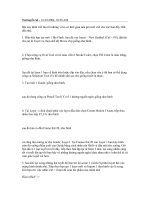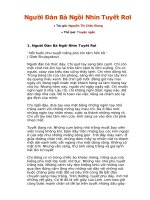Tut tuyết rơi
Bạn đang xem bản rút gọn của tài liệu. Xem và tải ngay bản đầy đủ của tài liệu tại đây (66.9 KB, 2 trang )
Tut tuyết rơi - 12-29-2004, 10:28 AM
Bài này định viết lâu rồi nhưng vì ko có thời gian nên giờ mới viết cho các bạn đấy. Bắt
đầu nhé.
1. Đầu tiên bạn tạo mới 1 file Flash. Sau đó vào Insert – New Symbol (Ctrl + F8), đặt tên
cho nó là Tuyet và chọn chế độ Movie clip giống như hình.
2. Chọn công cụ Oval Tool và bỏ màu viền ở Stroke Color, chọn Fill Color là màu trắng,
giống như hình.
Sau đó tại layer 1 bạn vẽ hình tròn hoặc elip vào đấy, nếu chưa vừa ý thì bạn có thể dung
công cụ Selection Tool (V) để chỉnh sữa sao cho giống tuyết là được.
3. Tạo mới 1 Guide, giống như hình,
sau đó dung công cụ Pencil Tool (Y) vẽ 1 đường ngoằn ngèo giống như hình
4. Tại Layer 1 click chuột phải vào layer đầu tiên chọn Create Motion Tween, tiếp theo
nhấn lien tiếp F5, F6, như hình
sau đó kéo ra đến Frame thứ 20, như hình
và cũng làm tương tự cho Guide: Layer1. Tại Frames thứ 20 của Layer 1 bạn kéo hình tròn
đó xuống điểm cuối của Guide bằng cách nhấn nút Shift và dấu mũi tên xuống. Giờ bạn đã
có 1 hạt tuyết rơi rồi đấy, tiếp theo bạn lặp lại từ bước 2 nhé, tạo càng nhiều càng tốt và
mỗi lần tạo thì bạn hãy vẽ những đường ngoằn ngèo khác nhau nhé vì như thế sẽ có cảm
giác tuyết rơi hơn.
5. Sau khi tạo xong những hạt tuyết thì bạn trở lại scene 1 và kéo Symbol tuyet thả vào
màng hình chính nhé. Tiếp theo bạn tạo 1 layer mới và Import 1 tấm hình vào là xong. Giờ
bạn chỉ việc nhấn Ctrl + Enter để xem tác phẩm của mình nhé
ffice:office" />
[Khi bạn tạo 1 hạt tuyết mới thì hãy cho các Layer đấy cách nhau vài Frames (Giống hình)
nhé và mỗi layer đó không nhất thiết là khi nào cũng 20 Frame. Nếu ít Frames thì nó
sẽ chạy nhanh còn nhiều Frames thì sẽ chạy chậm
Làm bằng code nhanh và nhẹ hơn , trung thực hơn nữa
[code]
movieWidth = 350;
movieHeight = 200;
for (k = 0; k < 75; k++) {
newMovie = "snow" + k;
_root.attachMovie("snow", newMovie, k);
thisMovie = eval("_root." + newMovie)
//variables that will modify the falling snow
thisMovie.i = 1 + Math.random() * 2;
thisMovie.j = -Math.PI + Math.random() * Math.PI;
//giving each snowflake unique characteristics
thisMovie._xscale = thisMovie._yscale = 50 + Math.random() * 100;
thisMovie._alpha = 75 + Math.random() * 100;
thisMovie._x = -10 + Math.random() * movieWidth;
thisMovie._y = -10 + Math.random() * movieHeight;
thisMovie.onEnterFrame = function() {
//putting it all together
this.rad += (this.j / 180) * Math.PI;
this._x -= Math.cos(rad);
this._y += this.i;
if (this._y >= movieHeight) {
this._y = -5;
}
if ((this._x >= movieWidth) || (this._x <= 0)) {
this._x = -10 + Math.random() * movieWidth;
this._y = -5;
}
}
}
[/code]